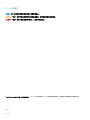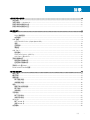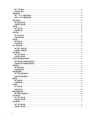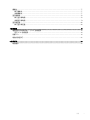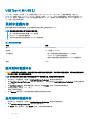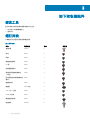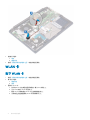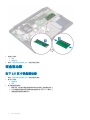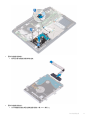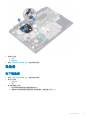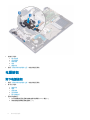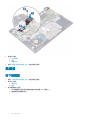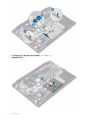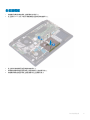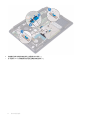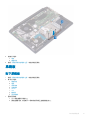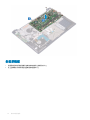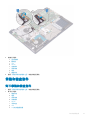Dell Vostro 5581
服务手册
管制型号: P77F
管制类型: P77F001

注、小心和警告
注: “注”表示帮助您更好地使用该产品的重要信息。
小心: “小心”表示可能会损坏硬件或导致数据丢失,并说明如何避免此类问题。
警告: “警告”表示可能会造成财产损失、人身伤害甚至死亡。
© 2018 Dell Inc. 或其子公司。保留所有权利。Dell、EMC 和其他商标是 Dell Inc. 或其附属机构的商标。其他商标可能是其各自所有者的商标。
2018 - 11
Rev. A00

目录
1 拆装计算机内部组件...................................................................................................................................... 6
安全说明............................................................................................................................................................................. 6
关闭计算机 — Windows 10............................................................................................................................................. 6
拆装计算机内部组件之前................................................................................................................................................6
拆装计算机内部组件之后................................................................................................................................................ 7
2 技术和组件.................................................................................................................................................... 8
DDR4................................................................................................................................................................................... 8
DDR4 详细信息............................................................................................................................................................8
内存错误....................................................................................................................................................................... 9
USB 功能............................................................................................................................................................................ 9
USB 3.0/USB 3.1 Gen 1 (SuperSpeed USB).............................................................................................................9
速度..............................................................................................................................................................................10
应用程序......................................................................................................................................................................10
兼容性...........................................................................................................................................................................11
USB Type-C........................................................................................................................................................................11
替代模式...................................................................................................................................................................... 11
USB Power Delivery (USB PD)..................................................................................................................................11
USB Type-C 和 USB 3.1............................................................................................................................................. 12
英特尔傲腾内存............................................................................................................................................................... 12
禁用英特尔傲腾内存.................................................................................................................................................12
启用英特尔傲腾内存.................................................................................................................................................12
英特尔 UHD 显卡 620.....................................................................................................................................................13
Nvidia GeForce MX130 同等...........................................................................................................................................13
3 卸下和安装组件............................................................................................................................................14
建议工具............................................................................................................................................................................14
螺钉列表............................................................................................................................................................................14
基座护盖............................................................................................................................................................................15
卸下基座护盖............................................................................................................................................................. 15
安装基座护盖............................................................................................................................................................. 16
电池....................................................................................................................................................................................18
锂离子电池预防措施.................................................................................................................................................18
卸下电池......................................................................................................................................................................18
安装电池.....................................................................................................................................................................20
币形电池...........................................................................................................................................................................22
卸下币形电池.............................................................................................................................................................22
安装币形电池.............................................................................................................................................................23
WLAN 卡...........................................................................................................................................................................24
卸下 WLAN 卡........................................................................................................................................................... 24
安装 WLAN 卡........................................................................................................................................................... 25
内存模块...........................................................................................................................................................................26
目录
3

卸下内存模块.............................................................................................................................................................26
安装内存模块.............................................................................................................................................................27
硬盘驱动器.......................................................................................................................................................................28
卸下 2.5 英寸硬盘驱动器........................................................................................................................................ 28
安装 2.5 英寸硬盘驱动器........................................................................................................................................ 30
固态驱动器.......................................................................................................................................................................32
卸下固态驱动器........................................................................................................................................................ 32
安装固态驱动器........................................................................................................................................................ 33
扬声器...............................................................................................................................................................................35
卸下扬声器.................................................................................................................................................................35
安装扬声器.................................................................................................................................................................36
系统风扇........................................................................................................................................................................... 37
卸下系统风扇.............................................................................................................................................................37
安装系统风扇.............................................................................................................................................................38
散热器...............................................................................................................................................................................39
卸下散热器.................................................................................................................................................................39
安装散热器................................................................................................................................................................. 41
输入/输出面板................................................................................................................................................................ 42
卸下输入和输出板.................................................................................................................................................... 42
安装输入和输出板.................................................................................................................................................... 43
显示屏部件.......................................................................................................................................................................44
卸下显示屏部件........................................................................................................................................................ 44
安装显示屏部件........................................................................................................................................................ 49
带指纹识别器的电源按钮..............................................................................................................................................52
卸下带指纹识别器的电源按钮............................................................................................................................... 52
安装带指纹识别器的电源按钮............................................................................................................................... 53
电源按钮...........................................................................................................................................................................54
卸下电源按钮............................................................................................................................................................ 54
安装电源按钮............................................................................................................................................................ 55
电源适配器板.................................................................................................................................................................. 56
卸下电源适配器端口................................................................................................................................................56
安装电源适配器端口................................................................................................................................................ 57
触摸板...............................................................................................................................................................................58
卸下触摸板.................................................................................................................................................................58
安装触摸板................................................................................................................................................................. 61
系统板...............................................................................................................................................................................63
卸下系统板.................................................................................................................................................................63
安装系统板.................................................................................................................................................................66
掌垫和键盘部件.............................................................................................................................................................. 69
卸下掌垫和键盘部件................................................................................................................................................69
显示屏挡板.......................................................................................................................................................................70
卸下显示屏挡板........................................................................................................................................................ 70
安装显示屏挡板......................................................................................................................................................... 71
显示屏面板.......................................................................................................................................................................73
卸下显示屏面板.........................................................................................................................................................73
安装显示屏面板........................................................................................................................................................ 75
4
目录

摄像头............................................................................................................................................................................... 77
卸下摄像头................................................................................................................................................................. 77
安装摄像头................................................................................................................................................................. 77
显示屏电缆.......................................................................................................................................................................78
卸下显示屏电缆.........................................................................................................................................................78
安装显示屏电缆........................................................................................................................................................ 79
显示屏后盖.......................................................................................................................................................................80
卸下显示屏后盖........................................................................................................................................................ 80
4 故障排除...................................................................................................................................................... 81
增强型预引导系统评估 — (ePSA) 诊断程序..............................................................................................................81
运行 ePSA 诊断程序..................................................................................................................................................81
诊断 LED............................................................................................................................................................................81
电池状态指示灯.............................................................................................................................................................. 82
5 获得帮助......................................................................................................................................................83
联系戴尔...........................................................................................................................................................................83
目录
5

拆装计算机内部组件
安全说明
遵守以下安全原则可以保护您的计算机免受潜在的损坏,并可确保您的人身安全。除非另有说明,否则将假设在执行本文档中的每个
过程时均满足以下条件:
• 已经阅读了计算机附带的安全信息。
• 以相反顺序执行拆卸步骤可以更换组件或安装单独购买的组件。
警告: 打开主机盖或面板前切断所有电源。执行完计算机组件拆装工作后,装回所有护盖、面板和螺钉后再连接电源。
警告: 拆装计算机内部组件之前,请阅读计算机附带的安全说明。有关其他最佳安全操作信息,请参阅 Regulatory Compliance
Homepage
小心: 多数维修只能由经认证的维修技术人员执行。您只能根据产品说明文件中的授权,或者在在线或电话服务和支持小组的指
导下,进行故障排除和简单的维修。由于进行未被
Dell 授权的维修所造成的损坏不在保修之内。请阅读并遵循产品附带的安全说
明。
小心: 为防止静电放电,请使用接地腕带或不时触摸未上漆的金属表面(例如计算机背面的连接器)以导去身上的静电。
小心: 小心拿放组件和插卡。请勿触摸组件或插卡上的触点。持拿插卡时,应持拿插卡的边缘或其金属固定支架。持拿处理器等
组件时,请拿住其边缘,而不要拿插针。
小心: 断开电缆连接时,请握住电缆连接器或其推拉卡舌将其拔出,而不要硬拉电缆。某些电缆的连接器带有锁定卡舌;如果要
断开此类电缆的连接,请先向内按压锁定卡舌,然后再断开电缆的连接。在拔出连接器的过程中,请保持两边对齐以避免弄弯任
何连接器插针。另外,在连接电缆之前,请确保两个连接器均已正确定向并对齐。
注: 您的计算机及特定组件的颜色可能与本说明文件中所示颜色有所不同。
关闭计算机 — Windows 10
小心: 为避免数据丢失,请在关闭计算机或卸下侧护盖之前,保存并关闭所有打开的文件,并退出所有打开的程序。
1 单击或点按 。
2 单击或点按 ,然后单击或点按关闭。
注: 确保计算机和所有连接的设备的电源均已关闭。如果关闭操作系统时计算机和连接的设备未自动关闭,请按住电源按钮
约 6 秒钟即可将其关闭。
拆装计算机内部组件之前
为避免损坏计算机,请在开始拆装计算机内部组件之前执行以下步骤。
1 确保遵循安全说明。
2 确保工作表面平整、整洁,以防止刮伤主机盖。
3 关闭计算机。
4 断开计算机上所有网络电缆的连接。
小心: 要断开网络电缆的连接,请先从计算机上拔下网络电缆,再将其从网络设备上拔下。
1
6
拆装计算机内部组件

5 断开计算机和所有连接的设备与各自电源插座的连接。
6 计算机未插电时,按住电源按钮以导去系统板上的静电。
注: 为防止静电放电,在接触计算机背面的连接器时,请使用接地腕带或不时触摸未上漆的金属表面以导去身上的静电。
拆装计算机内部组件之后
完成所有更换步骤后,请确保在打开计算机前已连接好所有外部设备、插卡和电缆。
1 将电话线或网络电缆连接到计算机。
小心: 要连接网络电缆,请先将电缆插入网络设备,然后将其插入计算机。
2 将计算机和所有已连接设备连接至电源插座。
3 打开计算机电源。
4 如果需要,运行 ePSA diagnostics 以验证计算机是否正常工作。
拆装计算机内部组件
7

技术和组件
注
: 本节中提供的说明适用于附带 Windows 10 操作系统的计算机。此计算机出厂安装了 Windows 10。
主题:
• DDR4
• USB 功能
• USB Type-C
• 英特尔傲腾内存
• 英特尔 UHD 显卡 620
• Nvidia GeForce MX130 同等
DDR4
DDR4(双倍数据速率第四代)内存是 DDR2 和 DDR3 技术的后继产品,其速度更快,并且最高支持 512 GB 容量,而 DDR3 的最大内
存仅 128 GB/DIMM。DDR4 同步动态随机存取内存的键位与 SDRAM 和 DDR 不同,以避免用户在系统中安装错误的内存类型。
DDR4 所需电压低 20%,仅为 1.2 V,而 DDR3 需要 1.5 V 的电源才能运行。DDR4 还支持新的深度断电模式,允许主机设备进入待机
模式,而不需要刷新其内存。深度断电模式预计可将待机功耗减少 40% 至 50%。
DDR4 详细信息
DDR3 和 DDR4 内存模块之间有细微差异,如下所示。
键位槽口差异
DDR4 模块上的键位槽口与 DDR3 模块上键位槽口的位置有所不同。它们的槽口都位于插入边缘,但 DDR4 上的槽口位置稍有不同,
以避免将模块安装到不兼容的板或平台。
图 1: 缺口不同
增加了厚度
DDR4 模块会略厚于 DDR3,以容纳更多信号层。
2
8
技术和组件

图 2: 厚度不同
弧形边缘
DDR4 模块具有弧形边缘,有助于插入并缓解内存安装期间对 PCB 的挤压。
图 3: 弧形边缘
内存错误
系统上的内存错误将显示新的 ON-FLASH-FLASH 或 ON-FLASH-ON 故障代码。如果所有内存出现故障,则 LCD 不会打开。针对可
能的内存故障进行故障排除的方法如下:在系统底部或键盘下(适用于某些便携式系统)的内存连接器中,试用已知的运行良好的内
存模块。
USB 功能
通用串行总线 (USB) 在 1996 年推出。它大大简化了主机计算机与外围设备(例如鼠标、键盘、外接硬盘和打印机)之间的连接。
让我们参考下表,简要了解 USB 的演变。
表. 1: USB 的演变
类型 数据传输速率 类别 推出年份
USB 2.0 480 Mbps
高速
2000
USB 3.0/USB 3.1 Gen 1 5 Gbps
超高速
2010
USB 3.1 Gen 2 10 Gbps
超高速
2013
USB 3.0/USB 3.1 Gen 1 (SuperSpeed USB)
USB 2.0 多年来作为个人计算机领域的实际接口标准已根深蒂固(大约卖出 60 亿台设备),但越来越快的计算机硬件和带宽需求仍
要求更快的速度。USB 3.0/USB 3.1 Gen 1 最后成为消费者需求的答案,理论上它的速度是前代的 10 倍。简而言之,USB 3.1 Gen 1 特
性如下所示:
• 更高的传输速率(最高 5 Gbps)
技术和组件
9

• 最大总线功率与设备电流增大,以更好地适应高耗电的设备
• 新的电源管理功能
• 全双工数据传输和支持的新传输类型
• 向后 USB 2.0 兼容性
• 新连接器和电缆
下述主题介绍了有关 USB 3.0/USB 3.1 Gen 1 的一些最常见问题。
速度
目前,最新的 USB 3.0/USB 3.1 Gen 1 规范定义 3 种速度模式。它们是 Super-Speed、Hi-Speed 和 Full-Speed。新的 superspeed 模式
传输速率为 4.8 Gbps。规范保留了 Hi-Speed 和 Full-Speed USB 模式(分别通称为 USB 2.0 和 1.1),较慢的模式仍然分别以 480Mbps
和 12Mbps 的速度运行,保留下来以保持向后兼容性。
USB 3.0/USB 3.1 Gen 1 通过下述技术变革实现了更高的性能:
• 与现有 USB 2.0 总线并行添加的附加物理总线(参见下图)。
• USB 2.0 以前有四根电线(电源、接地和一对差分数据);USB 3.0/USB 3.1 Gen 1 又增加了四根用作两对差分信号线(接收和发
送),总计八个连接器和接线。
• USB 3.0/USB 3.1 Gen 1 利用双向数据接口,而不是 USB 2.0 的半双工排列。此使得理论带宽提高 10 倍。
随着当今时代高清视频内容、TB 容量存储设备、高像素数码相机等对数据传输速率的要求不断提高,USB 2.0 的速度可能跟不上时
代了。另外,没有 USB 2.0 连接可达到接近 480Mbps 的理论最大吞吐量,数据传输速率大约为 320Mbps (40MB/s),这是实际运用
的最大值。同样,USB 3.0/USB 3.1 Gen 1 连接也永远达不到 4.8Gbps。我们很可能看到实际运用的最大速率是 400MB/s。在此速度
下,USB 3.0/USB 3.1 Gen 1 的速度比 USB 2.0 提升 10 倍。
应用程序
USB 3.0/USB 3.1 Gen 1 开拓巷道,为设备提供更多净空,以提供更好的整体体验。以前 USB 视频不堪忍受(包括最大分辨率、延迟
和视频压缩等角度),不难想象在带宽提高 5-10 倍的情况下,USB 视频解决方案应该会好得多。单链接 DVI 需要几乎是 2Gbps 的吞
吐量。480Mbps 尚且收到限制,更遑论 5Gbps。在其承诺的 4.8Gbps 速度下,标准将在先前不用 USB 的领域(例如外部 RAID 存储
系统)的产品找到位置。
10
技术和组件

下面列出了部分可用的 SuperSpeed USB 3.0/USB 3.1 Gen 1 产品:
• 外接台式机 USB 3.0/USB 3.1 Gen 1 硬盘驱动器
• 便携式 USB 3.0/USB 3.1 Gen 1 硬盘驱动器
• USB 3.0/USB 3.1 Gen 1 驱动器坞站和适配器
• USB 3.0/USB 3.1 Gen 1 闪存驱动器和读取器
• USB 3.0/USB 3.1 Gen 1 固态硬盘
• USB 3.0/USB 3.1 Gen 1 RAID
• 光盘介质驱动器
• 多媒体驱动器
• 网络
• USB 3.0/USB 3.1 Gen 1 适配器卡和集线器
兼容性
好消息是 USB 3.0/USB 3.1 Gen 1 经过从头开始重新规划,可以与 USB 2.0 和平共处。首选,虽然 USB 3.0/USB 3.1 Gen 1 指定新的物
理连接,并因此需要新的电缆来充分利用新协议的更高速度能力,连接器本身保持相同的矩形形状,有四个 USB 2.0 接触片,位置与
以前版本完全相同 USB 3.0/USB 3.1 Gen 1 上有五个新连接用于独立携带接收和传输的数据,仅当连接到一个正常的 SuperSpeed USB
连接时才会接通。
Windows 8/10 将包含对 USB 3.1 Gen 1 控制器的原生支持。相比之下,Windows 的先前版本将继续需要 USB 3.0/USB 3.1 Gen 1 控制器
的独立驱动程序。
Microsoft 宣布 Windows 7 将具有 USB 3.1 Gen 1 支持,可能不是在它的中间版本中,而是后续服务软件包或更新中。不难想象,在
Windows 7 中成功发布 USB 3.0/USB 3.1 Gen 1 支持之后,SuperSpeed 支持将下延到 Vista。Microsoft 确认了这种想法,它声明它的大
部分合作伙伴分享了 Vista 也应支持 USB 3.0/USB 3.1 Gen 1 的想法。
USB Type-C
USB Type-C 是一种全新的微型物理连接器。该连接器本身即可支持各种令人兴奋的全新 USB 标准,例如 USB 3.1 和 USB Power
Delivery (USB PD)。
替代模式
USB Type-C 是一个非常小的全新连接器标准。它的大小只有旧式 USB Type-A 插头的三分之一大。这是一个单一连接器标准,每个设
备都应能够使用。USB Type-C 端口可以使用“备用模式”支持各种不同的协议,允许您通过适配器输出 HDMI、VGA、DisplayPort 或
来自同一 USB 端口的其他类型的连接
USB Power Delivery (USB PD)
USB PD 规格也与 USB Type-C 紧密交织。当前,智能手机、平板电脑和其他移动设备通常使用 USB 连接来充电。USB 2.0 连接可以
提供高达 2.5 瓦的电源 - 这可为手机充电,也只能做到为手机充电。例如,笔记本电脑可能需要高达 60 瓦。USB Power Delivery 规格
将此功率输出提高到 100 瓦。它是双向的,因此设备可以输送或接收功率。并且此功率可在设备正在通过连接传输数据时输送。
这可使得所有专有笔记本电脑的充电电缆端子轮番工作,全都通过标准 USB 连接充电。从现在起,您可以通过为智能手机及其他便
携式设备充电的便携式电池组之一,来为您的笔记本电脑充电。您可以将笔记本插入到连接至电源电缆的外部显示器,这个外部显示
器可在您将它用作外部显示器的过程中为笔记本电脑充电 - 全都通过一个小小的 USB Type-C 连接进行。要使用此功能,设备和电缆
都必须支持 USB Power Delivery。单纯拥有 USB Type-C 连接不一定表示它们可以正常工作。
技术和组件
11

USB Type-C 和 USB 3.1
USB 3.1 是一个全新的 USB 标准。USB 3 的理论带宽为 5 Gbps,而 USB 3.1 Gen 2 为 10 Gbps。后者的带宽翻倍,与第一代
Thunderbolt 连接器一样快。USB Type-C 与 USB 3.1 不是同一个概念。USB Type-C 只是一种连接器形状,底层技术可能只是 USB 2
或 USB 3.0。实际上,诺基亚的 N1 Android 平板电脑使用的就是 USB Type-C 连接器,但所采用的技术是 USB 2.0 - 甚至不是 USB
3.0。但是,这些技术密切相关。
英特尔傲腾内存
英特尔傲腾内存可用作存储加速器。它无法替换或添加到计算机上安装的内存 (RAM)。
注: 英特尔傲腾内存受满足以下要求的计算机支持:
• 第 7 代或更高版本的英特尔酷睿 i3/i5/i7 处理器
• Windows 10 64 位版本或更高版本
• 英特尔快速存储技术驱动程序版本 15.9.1.1018 或更高版本
表. 2: 英特尔傲腾内存规格
功能 规格
接口
PCIe 3x2 NVMe 1.1
连接器
M.2 卡插槽 (2230/2280)
支持的配置
• 第 7 代或更高版本的英特尔酷睿 i3/i5/i7 处理器
• Windows 10 64 位版本或更高版本
• 英特尔快速存储技术驱动程序版本 15.9.1.1018 或更高版本
容量
16 GB
禁用英特尔傲腾内存
小心: 在禁用英特尔傲腾内存后,请勿卸载英特尔快速存储技术的驱动程序,因为它将会导致蓝屏错误。英特尔快速存储技术用
户界面可以移除,而无需卸载驱动程序。
注: 从计算机移除由英特尔傲腾内存模块加速的 SATA 存储设备之前,需要禁用英特尔傲腾内存。
1 在任务栏上,单击搜索框,然后键入 Intel Rapid Storage Technology(英特尔快速存储技术)。
2 单击 Intel Rapid Storage Technology(英特尔快速存储技术)。屏幕上将显示 Intel Rapid Storage Technology(英特尔快速存储
技术)窗口。
3 在 Intel Optane memory(英特尔傲腾内存)选项卡中,单击 Disable(禁用)以禁用英特尔傲腾内存。
4 如果您接受警告,则单击“Yes”(是)。
屏幕上将显示禁用进度。
5 单击 Reboot(重新引导)以完成禁用英特尔傲腾内存并重新启动计算机。
启用英特尔傲腾内存
1 在任务栏上,单击搜索框,然后键入 Intel Rapid Storage Technology(英特尔快速存储技术)。
2 单击 Intel Rapid Storage Technology(英特尔快速存储技术)。
3 在 Status(状态)选项卡中,单击 Enable(启用)以启用英特尔傲腾内存。
12
技术和组件

4 在警告屏幕上,选择兼容的快速驱动器,然后单击 Yes(是)以继续启用英特尔傲腾内存。
5 单击<2> 英特尔傲腾内存</2>(英特尔傲腾内存)> Reboot(重新引导)以启用英特尔傲腾内存。
注: 应用程序可能在启用后需要最多三次连续启动,以实现全面性能优势。
英特尔 UHD 显卡 620
表. 3: 英特尔 UHD 显卡 620 规格
英特尔 UHD 显卡 620
总线类型 集成
内存类型
DDR3 / DDR4
显卡级别
i3/i5/i7:G T2 (UHD 620)
估计最大功耗 (TDP) 15 W(包括在 CPU 功率中)
覆盖标记板 是
操作系统显卡/视频 API 支持 DirectX 11 (Windows 7/8.1)、DirectX 12 (Windows 10)、OpenGL
4.3
最大垂直刷新率
高达 85 Hz,取决于分辨率
多显示屏支持
在系统上:eDP(内部)、HDMI
通过可选的 Type-C 端口:VGA、DisplayPort、DVI
外部连接器
HDMI 1.4b
Type C 端口
Nvidia GeForce MX130 同等
表. 4: Nvidia GeForce MX130 规格
功能 规格
图形内存
2 GB GDDR5
总线类型
PCI Express 3.0
内存接口
GDDR5
时钟速率
1122 - 1242(睿频加速)MHz
最大色深 不适用
最大垂直刷新率 不适用
操作系统显卡/视频 API 支持 Windows 10/ DX 12/ OGL4.5
支持的分辨率和最大刷新率 (Hz)
不适用
支持的显示屏数量
无来自 MX130 的显示屏输出
技术和组件
13

卸下和安装组件
建议工具
执行本说明文件中的步骤可能要求使用以下工具:
• 00 号和 01 号梅花槽螺丝刀
• 塑料划片
螺钉列表
下表提供了用于固定不同组件的螺钉列表。
表. 5: 螺钉列表
组件 螺钉类型 数量 螺钉图
基座护盖
(M2x7) 6
电池
M2x3 3
风扇
M2x3 2
硬盘驱动器部件
M2x3 4
I/O 板 M2x3 2
电源适配器端口
M2x3 1
带指纹识别器的电源按钮
(可选)
M2x3 2
固态驱动器/英特尔傲腾内存
模块
M2x3 1
触摸板支架
M2x3 4
触摸板
M2x2 大头
4
USB Type-C 支架 M2x3 2
WLAN 卡支架 M2x3 1
硬盘驱动器支架
M3x3 4
铰接部件
M2.5x5 5
3
14
卸下和安装组件

安装基座护盖
1 将基座护盖与掌垫和键盘部件对齐。
2 按下护盖边缘,直到卡入到位。
16
卸下和安装组件

3 拧紧 3 颗固定螺钉以将基座护盖固定至掌垫和键盘部件 [1]。
4 拧上 6 颗 (M2x7) 螺钉以将基座护盖固定至掌垫和键盘部件 [2]。
卸下和安装组件
17

5 按照“拆装计算机内部组件之后”中的步骤进行操作。
电池
锂离子电池预防措施
小心:
• 处理锂离子电池时,请务必小心。
• 尽可能为电池放电,然后再从系统中卸下。这可通过从系统断开交流适配器完成,以使电池耗尽电量。
• 请勿挤压、抛掷、毁坏或使用外部物品穿透电池。
• 请勿将电池暴露在高温度下或拆除电池组和电池单元。
• 请勿在电池表面用力。
• 请勿弯曲电池。
• 请勿使用任何类型的工具撬动或按压电池。
• 如果电池因卡入设备导致膨胀,请勿尝试通过刺穿、弯曲或弄碎锂电池的方式取出电池,因为这十分危险。在这种情况下,
应更换整个系统。请联系 https://www.dell.com/support 以寻求帮助和进一步的说明。
• 请始终从 https://www.dell.com 或授权戴尔合作伙伴和转销商购买正版电池。
卸下电池
1 按照“拆装计算机内部组件之前”中的步骤进行操作。
2 卸下基座盖。
3 取出电池:
18
卸下和安装组件

a 剥下将电池电缆连接器固定至系统板的胶带 [1]
b 断开电池电缆与系统板上连接器的连接 [2]。
c 拧下将电池固定至掌垫和键盘部件的 3 颗 (M2x3) 螺钉 [1]。
d 将电池提离系统 [2]。
卸下和安装组件
19

安装电池
1 将电池上的螺孔与掌垫和键盘部件上的螺孔对齐 [1]。
2 拧上将电池固定至掌垫和键盘部件的 3 颗 (M2x3) 螺钉 [2]。
20
卸下和安装组件
ページが読み込まれています...
ページが読み込まれています...
ページが読み込まれています...
ページが読み込まれています...
ページが読み込まれています...
ページが読み込まれています...
ページが読み込まれています...
ページが読み込まれています...
ページが読み込まれています...
ページが読み込まれています...
ページが読み込まれています...
ページが読み込まれています...
ページが読み込まれています...
ページが読み込まれています...
ページが読み込まれています...
ページが読み込まれています...
ページが読み込まれています...
ページが読み込まれています...
ページが読み込まれています...
ページが読み込まれています...
ページが読み込まれています...
ページが読み込まれています...
ページが読み込まれています...
ページが読み込まれています...
ページが読み込まれています...
ページが読み込まれています...
ページが読み込まれています...
ページが読み込まれています...
ページが読み込まれています...
ページが読み込まれています...
ページが読み込まれています...
ページが読み込まれています...
ページが読み込まれています...
ページが読み込まれています...
ページが読み込まれています...
ページが読み込まれています...
ページが読み込まれています...
ページが読み込まれています...
ページが読み込まれています...
ページが読み込まれています...
ページが読み込まれています...
ページが読み込まれています...
ページが読み込まれています...
ページが読み込まれています...
ページが読み込まれています...
ページが読み込まれています...
ページが読み込まれています...
ページが読み込まれています...
ページが読み込まれています...
ページが読み込まれています...
ページが読み込まれています...
ページが読み込まれています...
ページが読み込まれています...
ページが読み込まれています...
ページが読み込まれています...
ページが読み込まれています...
ページが読み込まれています...
ページが読み込まれています...
ページが読み込まれています...
ページが読み込まれています...
ページが読み込まれています...
ページが読み込まれています...
ページが読み込まれています...
-
 1
1
-
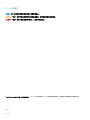 2
2
-
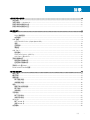 3
3
-
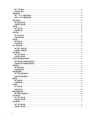 4
4
-
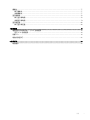 5
5
-
 6
6
-
 7
7
-
 8
8
-
 9
9
-
 10
10
-
 11
11
-
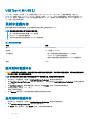 12
12
-
 13
13
-
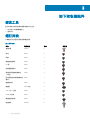 14
14
-
 15
15
-
 16
16
-
 17
17
-
 18
18
-
 19
19
-
 20
20
-
 21
21
-
 22
22
-
 23
23
-
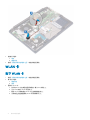 24
24
-
 25
25
-
 26
26
-
 27
27
-
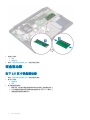 28
28
-
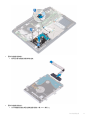 29
29
-
 30
30
-
 31
31
-
 32
32
-
 33
33
-
 34
34
-
 35
35
-
 36
36
-
 37
37
-
 38
38
-
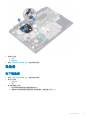 39
39
-
 40
40
-
 41
41
-
 42
42
-
 43
43
-
 44
44
-
 45
45
-
 46
46
-
 47
47
-
 48
48
-
 49
49
-
 50
50
-
 51
51
-
 52
52
-
 53
53
-
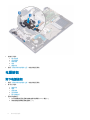 54
54
-
 55
55
-
 56
56
-
 57
57
-
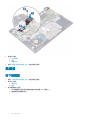 58
58
-
 59
59
-
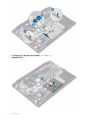 60
60
-
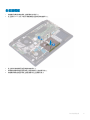 61
61
-
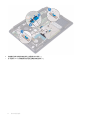 62
62
-
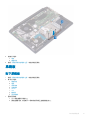 63
63
-
 64
64
-
 65
65
-
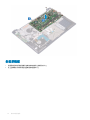 66
66
-
 67
67
-
 68
68
-
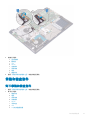 69
69
-
 70
70
-
 71
71
-
 72
72
-
 73
73
-
 74
74
-
 75
75
-
 76
76
-
 77
77
-
 78
78
-
 79
79
-
 80
80
-
 81
81
-
 82
82
-
 83
83